本記事の概要
この記事では Entry の基本使用方法について説明をします。
公式サイト情報はコチラを参照してください。
Entry の基本使用方法
Entry は1 行のテキスト入力および編集をするためのコントロールで、 XAML では <Entry> を使用します。
入力されたテキストは Text プロパティで参照することができます。また、あらかじめ Text プロパティに文字列を代入しておくことで、その文字列を表示させることもできます。
以下は、[テキストを取得] ボタンをクリックすると、入力されているテキストを取得して、ラベルに表示します。
XAML の例
<?xml version="1.0" encoding="utf-8" ?>
<ContentPage xmlns="http://schemas.microsoft.com/dotnet/2021/maui"
xmlns:x="http://schemas.microsoft.com/winfx/2009/xaml"
x:Class="MauiAppSample.MainPage">
<ScrollView>
<VerticalStackLayout Spacing="25" Padding="30,0" VerticalOptions="CenterAndExpand" HorizontalOptions="Center">
<Entry x:Name="myEntry" Text="Bill Gates" />
<Label x:Name="myLabel" />
<Button x:Name="myButton" Text="テキストを取得" Clicked="myButton_Clicked"/>
</VerticalStackLayout>
</ScrollView>
</ContentPage>
C# の例
private void myButton_Clicked(object sender, EventArgs e)
{
myLabel.Text = myEntry.Text;
}
.NET MAUI Tips
本サイトでまとめている .NET MAUI Tips の一覧はこちらから確認できます。
Please follow and like us:

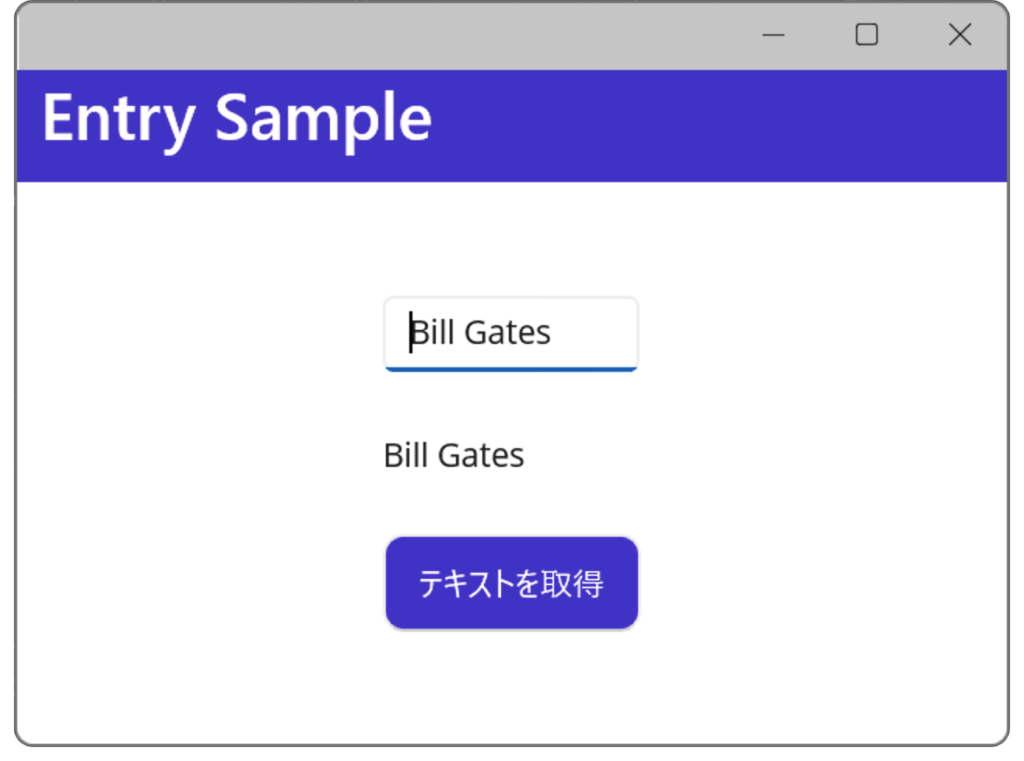

コメント
こちらの記事、参考にさせて頂いています!
計算機のようなものを作っているのですが、
・Entryに数値が入力されている場合はボタンを押せるようにする。
・Entryに数値が入力されていない場合はボタンを押せないようにする。
といった処理を実現したいのですが、Entry中身を除くような方法がわからず困っております。
どのように実現すればよろしいでしょうか?